Program innej firmy, znany jako InsomniaX, został opracowany specjalnie dla komputerów Mac i zapobiega przejściu komputera w tryb uśpienia. Z drugiej strony oprogramowanie to może czasami powodować trudności, takie jak wyczerpanie się baterii, wzrost temperatury, nieprawidłowe działanie, problemy ze współdziałaniem i obawy dotyczące bezpieczeństwa.
Jeśli masz problemy z InsomniaX, możesz chcieć odinstaluj InsomniaX z komputera Mac i zamiast tego korzystaj z funkcji dostępnych standardowo w systemie macOS, aby regulować zachowanie komputera w trybie uśpienia. Funkcje te pomagają oszczędzać energię. Po prostu przeczytaj ten artykuł, aby dowiedzieć się, jak odinstalować InsomniaX i usuń inne niechciane aplikacje.
Spis treści: Część 1. Co to jest InsomniaX na komputerze Mac Część 2. Proste kroki, aby całkowicie odinstalować InsomniaX na komputerze MacCzęść 3. Jak całkowicie usunąć InsomniaX z komputera MacCzęść 4. Wniosek
Część 1. Co to jest InsomniaX na komputerze Mac
Jeśli chcesz odinstalować InsomniaX z komputera Mac, musisz wiedzieć, czym jest InsomniaX. Na komputerach Mac program innej firmy o nazwie InsomniaX uniemożliwia urządzeniu przejście w tryb uśpienia lub uruchomienie wygaszacza ekranu. Jeśli musisz utrzymuj Maca w stanie czuwania aby zakończyć długą czynność lub jeśli chcesz, aby klawiatura była aktywna, gdy nie używasz klawiatury, może to być przydatne z wielu powodów.
Nawet gdy Twój Mac nie jest używany, InsomniaX nie pozwala mu zasnąć, działając w tle. Program jest prosty w obsłudze, a po instalacji aktywacja wymaga jedynie jednego kliknięcia przycisku. InsomniaX zapewnia także kilka opcji konfiguracji, w tym możliwość zmiany skrótów klawiszowych używanych do aktywacji i dezaktywacji aplikacji oraz określenia, jak długo komputer Mac ma być wybudzony.
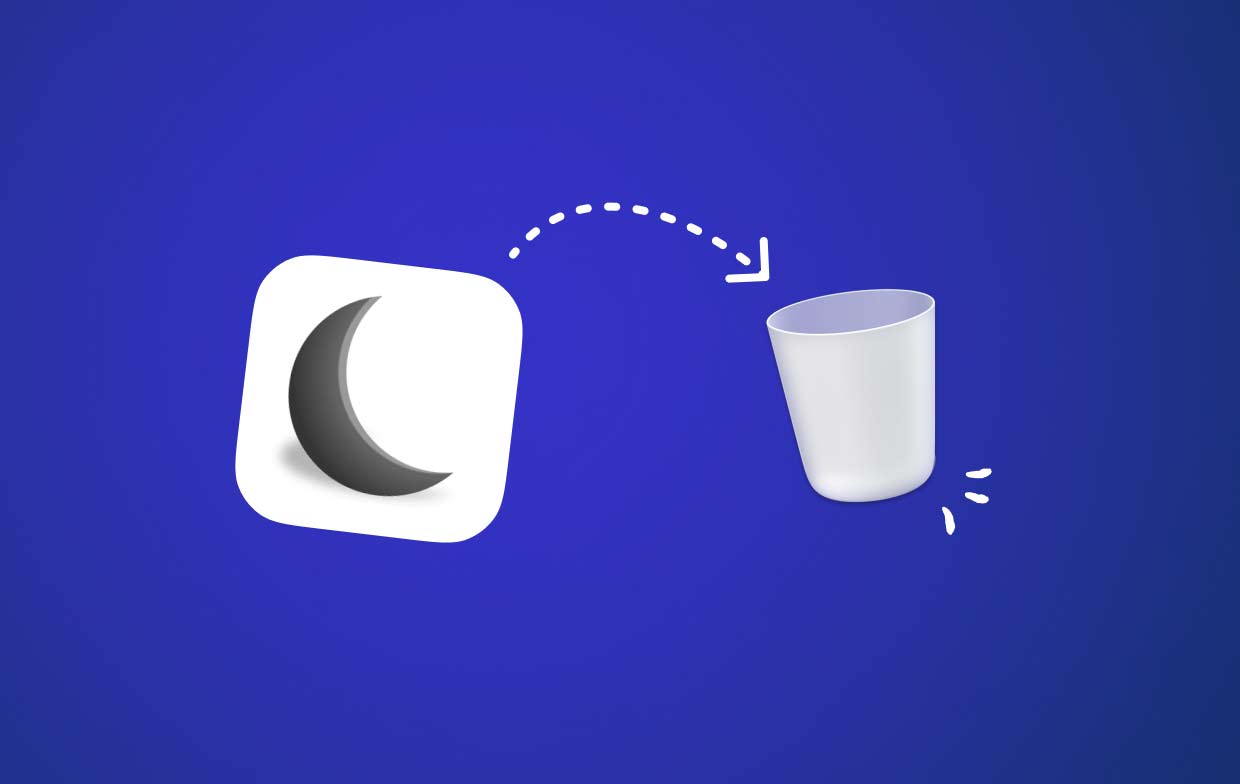
Należy pamiętać, że długotrwałe stosowanie InsomniaX może spowodować, że: Przegrzanie komputera Mac, wyczerpując baterię lub stwarzając zagrożenie dla bezpieczeństwa, jeśli pozostawisz go bez nadzoru w miejscach publicznych. W rezultacie zaleca się używanie InsomniaX tylko wtedy, gdy jest to konieczne i wyłączanie go, gdy nie jest używany.
Część 2. Proste kroki, aby całkowicie odinstalować InsomniaX na komputerze Mac
Ponieważ czekałeś, nadszedł wreszcie czas na odinstalowanie InsomniaX z komputera Mac przy użyciu najwygodniejszego narzędzia. W tej sekcji użyjemy łatwiejszej techniki szybkiego odinstalowania InsomniaX, czyli iMyMac PowerMyMac.
PowerMyMac posiada prosty i łatwy w obsłudze interfejs, dzięki któremu z łatwością odinstalujesz niepotrzebne oprogramowanie oraz odnajdziesz i usuniesz zbędne pliki pozostałe po dezinstalacji. Możesz usunąć niechciane programy i resztki plików za pomocą funkcji dezinstalatora aplikacji PowerMyMac. Ta zaawansowana funkcja może Ci pomóc usuń aplikacje takie jak ScreenFlow. Zobaczmy teraz, jak używać PowerMyMac do odinstalowywania aplikacji:
- Kliknij SCAN , aby przeszukać komputer Mac w poszukiwaniu wcześniej pobranych aplikacji. Następnie wybierz Dezinstalator aplikacji.
- Po lewej stronie ekranu znajdują się kategorie Wybrane, Nieużywane, Pozostałości i Wszystkie aplikacje. Każde oprogramowanie zostanie wyświetlone po prawej stronie Wszystkie aplikacje strona. Znajdź niechciany program za pomocą tej listy lub po prostu wpisz jego nazwę w pasku wyszukiwania w prawym górnym rogu, aby natychmiast go znaleźć.
- Po wybraniu programu, który chcesz usunąć, kliknij ikonę Rozwiń, aby wyświetlić powiązane pliki, oraz przycisk Szukaj, aby dowiedzieć się więcej. Aby usunąć InsomniaX wraz z powiązanymi plikami, wybierz CZYSZCZENIE.
- W wyskakującym okienku oznaczonym „Oczyszczone Zakończone", możesz zobaczyć, ile miejsca jest teraz wolnego na Twoim dysku twardym i ile plików zostało wyczyszczonych. Aby usunąć wszystkie inne aplikacje i powrócić do ekranu wyników skanowania, wybierz tylko Review opcja.

Część 3. Jak całkowicie usunąć InsomniaX z komputera Mac
Na początek chcielibyśmy zaoferować najbardziej funkcjonalną technikę odinstalowywania InsomniaX na komputerze Mac za pomocą Kosza. Zaczniemy od najbardziej podstawowych etapów, aby mieć pewność, że nie przegapisz po drodze żadnej bardziej szczegółowej instrukcji .
Wyłącz InsomniaX na swoim Macu
Jeśli chcesz pomyślnie odinstalować InsomniaX z komputera Mac z komputera z systemem OS X, musisz najpierw całkowicie zamknąć aplikację InsomniaX. Jeśli tego nie zrobisz, pojawi się komunikat o niepowodzeniu dezinstalacji.
- Dodaj porzucić InsomniaX z menu ustawień celu w prawym górnym rogu.
- Otwarte Activity monitor wybierając Finder >> Aplikacja >> Dock, klikając ikonę Sieć, wpisując InsomniaX w pasku wyszukiwania, zaznaczając wszystkie aktualnie aktywne procesy, a następnie klikając X po lewej stronie, aby potwierdzić wyjście.
- Jeśli to nie zadziała, spróbuj wymusić zamknięcie okna za pomocą klawiszy Command+Opcja+Esc. Wymuś rezygnację wybierając w oknie symbol InsomniaX.
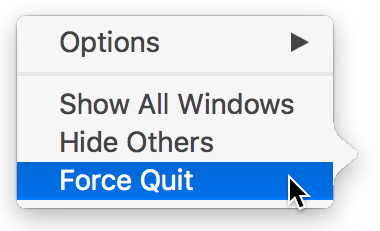
Uruchom folder aplikacji
- Na Doku, wybierać ikonę Findera > Aplikacje.
- LokalizowaćBezsennośćX i przeciągnij go do Kosza, jeśli chcesz go usunąć.
- Możesz także wybrać Przenieś do Kosza za pomocą menu wyświetlanego prawym przyciskiem myszy.
Niezależnie od tego, czy został pobrany za pośrednictwem App Store, usuń go z Launchpada:
Aby odinstalować InsomniaX z komputera Mac, naciśnij przycisk usuwania X w Launchpadzie po jego otwarciu i przytrzymaniu ikony aplikacji, aż wszystkie ikony zaczną drżeć.
Usuń wszelkie pozostałości, korzystając z biblioteki
Próbując całkowicie i dokładnie usunąć program z systemów macOS i Mac OS X, musisz także wyczyścić wszystkie foldery i pliki w folderze Biblioteki za pomocą przycisku „Go" opcja.
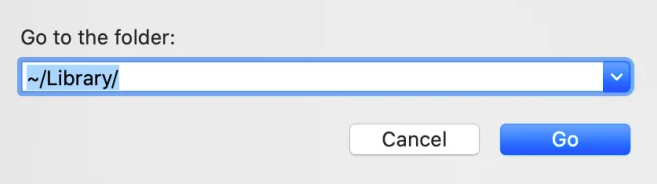
- Otwarte Finder; przesuń mysz, aby wybrać Idź > Kliknij Idź do folderu...; Wchodzić
~/Libraryw polu Przejdź do folderu i naciśnij Wchodzę otworzyć; wpisz BezsennośćX i wybierać "Biblioteka"; kliknij prawym przyciskiem myszy wszystkie obiekty docelowe na liście i wybierz „Przenieś do Kosza"; następnie zlokalizuj i usuń następujące foldery i pliki: ~/Library/Application Support~/Library/Preference~/Library/Caches~/Library/Logs~/Library/C
Część 4. Wniosek
Według raportu mogą wystąpić problemy z korzystaniem z InsomniaX, w tym wyczerpanie się baterii, przegrzanie i zagrożenia bezpieczeństwa. Dlatego też, jeśli masz z nim problemy lub nie chcesz już korzystać z jego funkcji, rozsądnie byłoby usunąć InsomniaX.
Aby odinstalować InsomniaX z komputera Mac, możesz ręcznie przenieść ikonę aplikacji do Kosza, a następnie opróżnić ten folder lub skorzystać z automatycznego narzędzia. Możesz kontrolować sposób, w jaki Twoja maszyna śpi, korzystając z wbudowanych funkcji oszczędzania energii systemu macOS po jej usunięciu. Należy pamiętać, że jeśli chcesz nadal używać InsomniaX, zaleca się oszczędne korzystanie z niego i wyłączanie go, gdy nie jest używany, aby zapobiec możliwym problemom.



